
Cuprins:
- Autor John Day [email protected].
- Public 2024-01-30 11:42.
- Modificat ultima dată 2025-01-23 15:04.
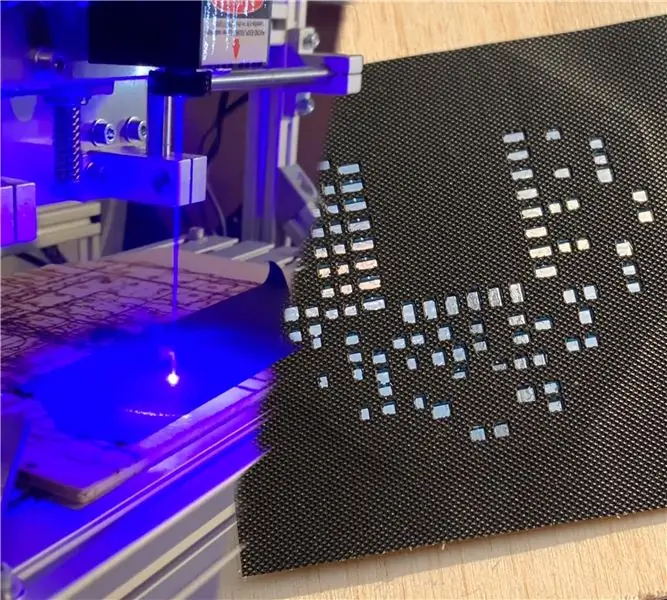

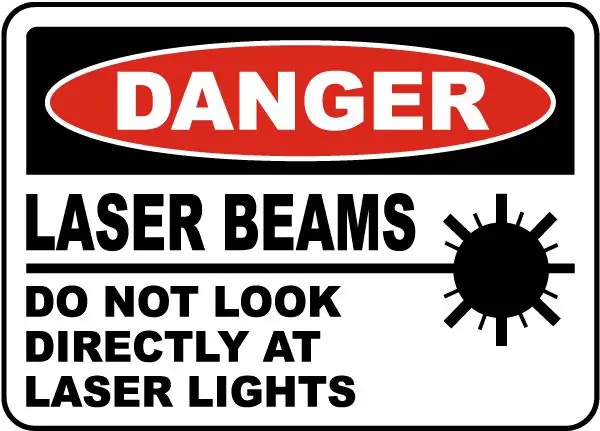
Bună ziua producătorilor, este producătorul moekoe!
Dacă doriți să asamblați PCB-uri acasă, puteți utiliza mai multe instrumente care ar putea deveni foarte scumpe. Pentru cei care iubesc piesele SMD, voi arăta o modalitate de a evita costurile pentru comandarea șabloanelor de lipit SMD.
Dacă aveți acustic laser acasă, îl puteți folosi pentru a tăia șabloanele dintr-o bucată de bandă. Pe lângă prețul său ieftin, are caracteristica minunată că se lipeste de PCB după ce l-ați aliniat corect. Prin urmare, nu este nevoie să dețineți o stație de șablon sau un suport care sunt foarte scumpe. Din păcate, șabloanele în sine sunt foarte scumpe, așa că metoda prezentată în acest Instructable ar putea fi cu adevărat utilă pentru unii dintre voi producători.
În următorii pași vă voi arăta procedura de tăiere a propriilor șabloane prin exemplul PCB octoclick. Acest PCB are doar 40 x 40 mm și constă din mai multe componente. Cele mai mici componente sunt rezistențele și condensatoarele 0603.
Mai multe informații despre proiectul meu octoclick, precum și despre acest proiect pot fi găsite pe blogul meu Instagram.
Pasul 1: Atenție
După cum s-ar putea să știți, lucrul cu un laser este, în general, foarte periculos. Mai ales pentru ochii tăi. Cred că nu trebuie să vă reamintesc să nu vă uitați direct în laser. Și purtați întotdeauna ochelarii de protecție!
În plus, unele materiale nu pot fi utilizate cu un laser. Unele nu pot fi tăiate în funcție de culoarea materialului (sticlă acrilică) sau de densitatea atomică (oțel), iar altele pot fi tăiate, dar nu ar trebui. Ultimele înseamnă că aceste materiale produc gaz clor în timpul tăierii și acest lucru este foarte nesănătos pentru plămâni și mediu.
Voi lega o listă detaliată a materialelor care pot fi utilizate și care nu pot fi utilizate din mai multe motive enumerate mai sus.
Unul în avans: banda electrică standard nu poate fi utilizată.
Pasul 2: Exportați șablonul în format PDF
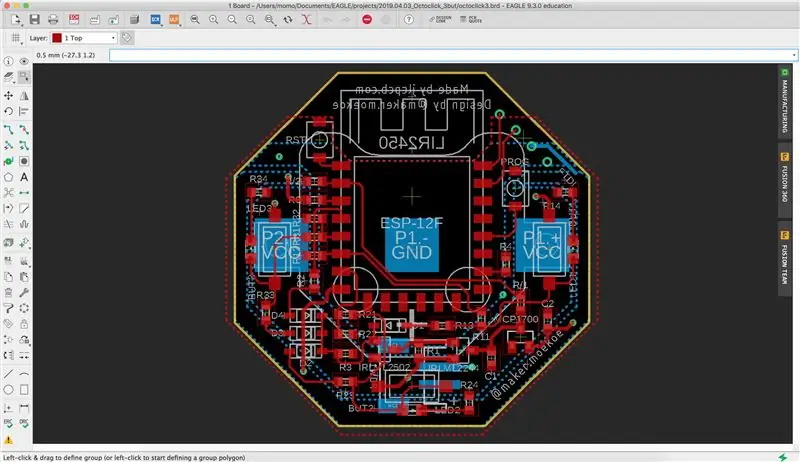
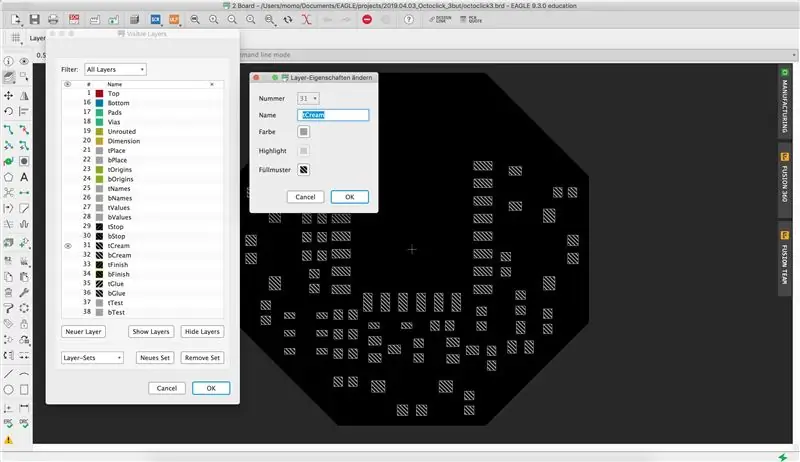
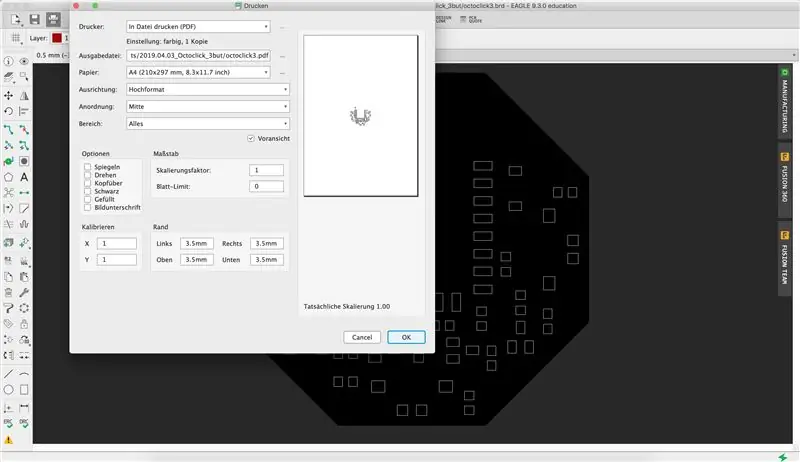
În primul rând, va trebui să exportați șablonul adecvat al aspectului PCB-ului dvs. Folosesc Autodesk Eagle, dar acest pas ar trebui să fie cumva posibil cu fiecare software de layout PCB.
Doar urmați acești pași pentru a exporta așa-numitul strat de cremă ca PDF. După cum puteți vedea în imaginile de mai sus, software-ul meu Eagle este setat la limba germană, dar dacă glisați peste imagine, puteți vedea mai multe casete aparținând pașilor enumerați dedesubt.
- În interiorul vizualizatorului de bord, apăsați butonul pentru setările stratului
- Ascundeți toate straturile
- Selectați doar unul dintre cele două straturi c ream (tCream pentru stratul superior al PCB-ului, bCream pentru stratul inferior al PCB-ului)
- Apăsați dreapta de lângă numele stratului pentru a deschide meniul de culori
- Selectați modelul de umplere pentru a fi negru
- Apăsați OK după ce ați terminat și închideți fereastra
- Deschideți meniul de imprimare și selectați „Exportați ca PDF”
- Deselectați opțiunea „Undertitle” și faceți clic pe OK
Fișierul ar trebui să apară în folderul proiectului Eagle.
Pasul 3: generați codul laser Gcode din șablon
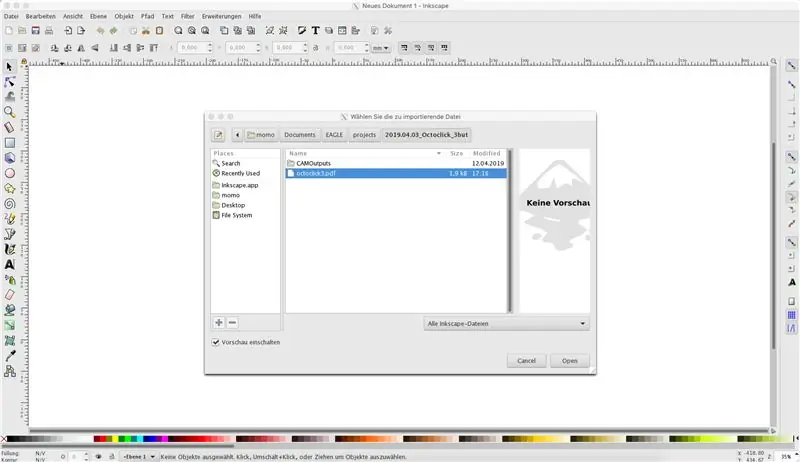
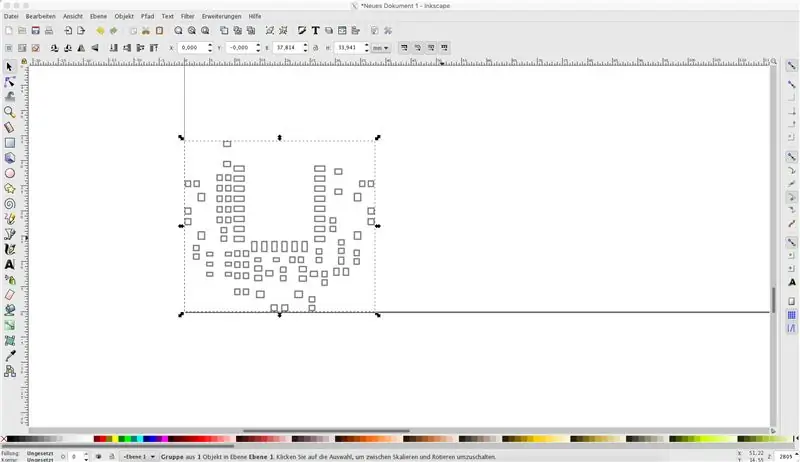
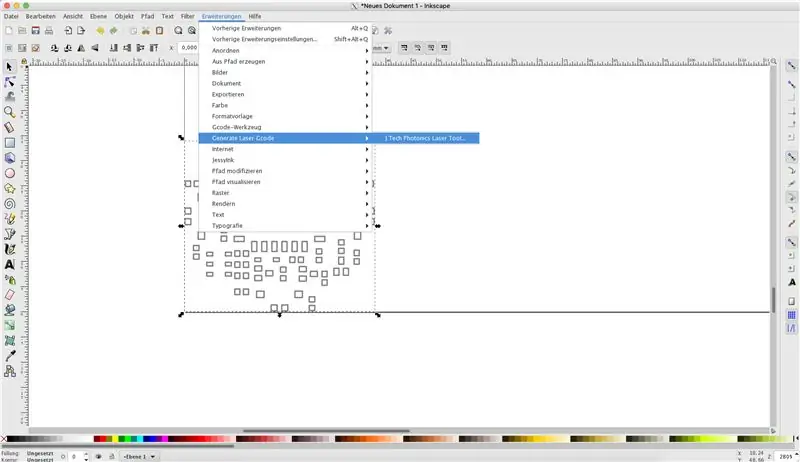
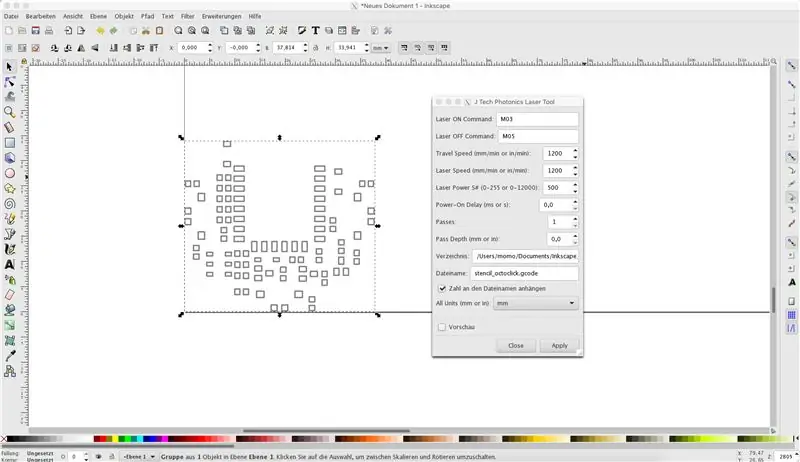
Odată ce ați exportat șablonul din software-ul dvs. de aspect, trebuie să convertiți fișierul PDF în ceva lizibil pentru tăietorul laser - Gcode. Pentru a face acest lucru, puteți utiliza software-ul dvs. preferat. Folosesc Inkscape cu plug-in-ul laser de la J Tech Photonics:
- Importați PDF-ul în fereastra goală a Inkscape
- Plasați-l după nevoile dvs., în cazul meu, acesta este originea
- Accesați Extensii - Generați codul G Laser - Exportați
Setările pentru instrumentul Gcode și laserul meu 5500mW 445nm pot fi citite în ultima imagine a acestui pas.
Pasul 4: tăiați șabloanele
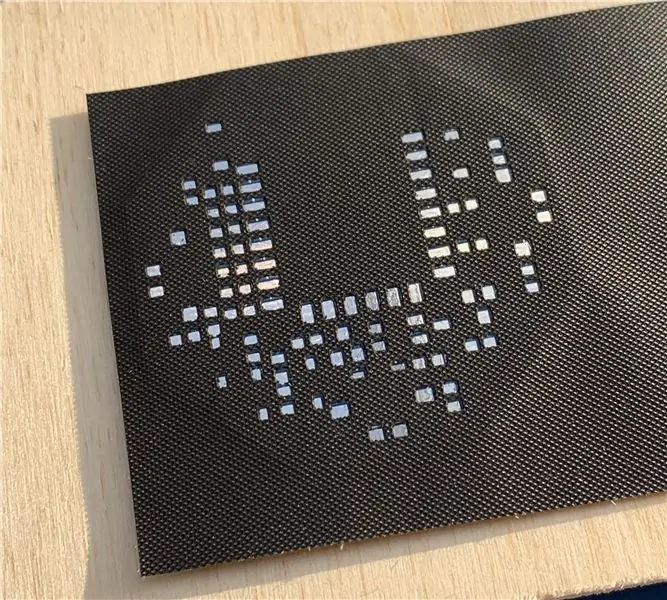
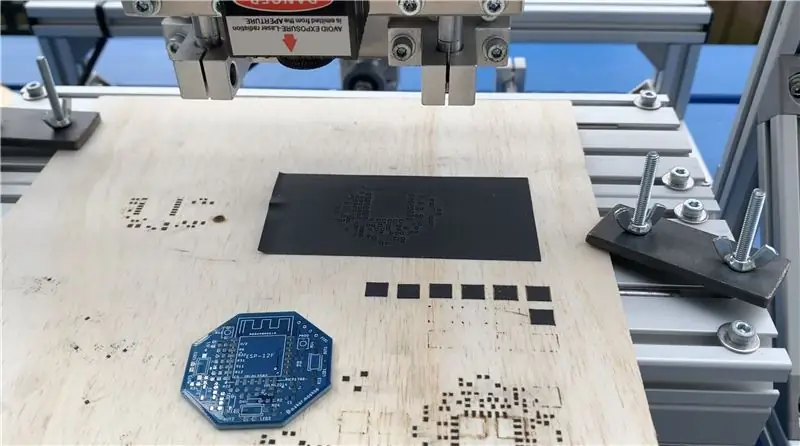
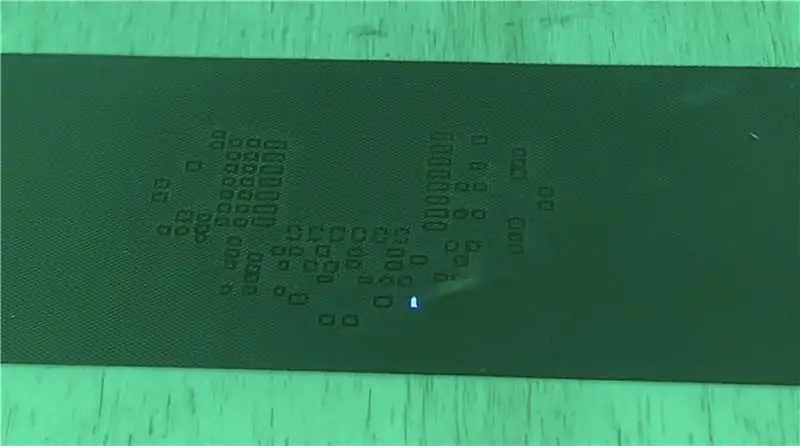

Când sunteți gata de plecare și ați exportat corect fișierul Gcode, îl puteți încărca pe mașina CNC și îl puteți tăia. Procesul de tăiere arată aproximativ 3 minute pentru acest PCB, care este destul de rapid.
Rezultatele sunt suficient de bune pentru a lipi componentele 0603, dar după cum ați putea vedea, pasta de lipit este ușor groasă în comparație cu un șablon profesional din oțel inoxidabil. Cu toate acestea, pentru mine, ca producător, merită cu siguranță!
Sper că acest lucru ar putea ajuta pe cineva.
A se distra!
Recomandat:
Conversia fierului de lipit în pensetă de lipit: 3 pași (cu imagini)

Conversia fierului de lipit în pensetă de lipit: Bună. În zilele noastre, o mulțime de electronice utilizează componente SMD, repararea unor astfel de detalii fără echipamente specifice este dificilă. Chiar dacă trebuie să înlocuiți LED-ul SMD, lipirea și desoldarea ar putea fi dificilă fără un ventilator sau lipit
Pistol de lipit de casă pentru alimentarea automată pentru lipit DIY: 3 pași

Pistol de lipit auto de alimentare automată pentru lipit DIY: Bună! În acest instructiv, veți învăța cum să fabricați o mașină de lipit automat la domiciliu din componente simple DIY. - npn 8050- 1 k ohm
Șabloane cuprinzătoare multicolore cu ieșire variabilă: 12 pași (cu imagini)

Șabloane cuprinzătoare multicolore cu ieșire variabilă: șablonul realist multicolor nu este rapid și ușor. Sigur, puteți scoate unul într-o oră, dar este nevoie de timp și exersare pentru a putea repeta procesul și a ști cum să-l modificați pentru fiecare șablon diferit. În acest instructable, eu
Reutilizați Reciclarea recipientului din gumă de mestecat din plastic în distribuitorul stației de lipit: 6 pași

Reutilizați Reciclarea recipientului din gumă de mestecat din plastic în distribuitorul stației de lipit: Acest instructiv vă va arăta cum să reutilizați o cutie de gumă de plastic pentru a menține o bobină de lipit frumoasă și curată. Acest lucru va funcționa și pe alte elemente spooled; Șir, fir, cabluri
Introducere în șabloane PowerPoint personalizate: 7 pași

Introducere în șabloane personalizate PowerPoint: Unul dintre cele mai dificile lucruri de făcut în timpul unei întâlniri de afaceri sau prelegeri este vizionarea unei prezentări plictisitoare. Sau poate că ești cel blocat în proiectarea unui PowerPoint pentru compania sau proiectul tău de grup. Acest instructable va demonstra procesul de
